Windows-käyttöjärjestelmä tarjoaa kielivalikoiman. Tyypillisesti käyttäjät käyttävät kyrillistä ja latinalaista (venäjä ja englanti). Jos jostakin syystä jokin kielistä ei ole enää käytettävissäsi, voit palauttaa sen järjestelmän komponenttien avulla.
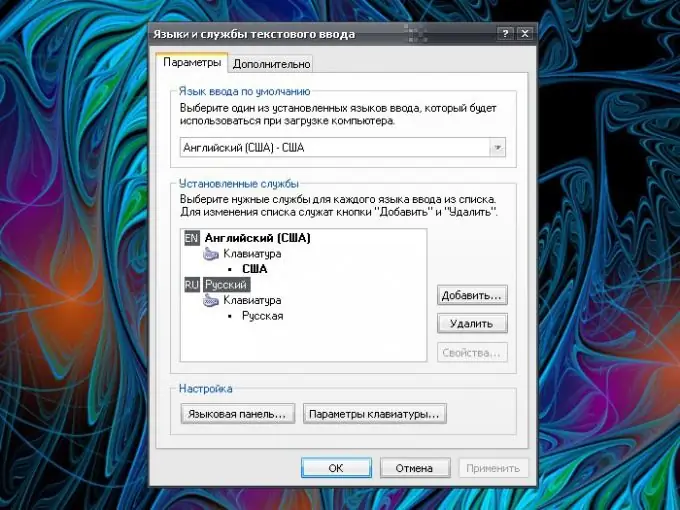
Ohjeet
Vaihe 1
Avaa Alue- ja kieliasetukset-komponentti. Voit tehdä tämän painamalla Windows-näppäintä tai tehtäväpalkin Käynnistä-painiketta. Valitse valikosta "Ohjauspaneeli". Uusi ikkuna avautuu. Jos "Ohjauspaneelilla" on klassinen ilme, napsauta heti kuvaketta "Alue- ja kieliasetukset". Jos "paneeli" on esitetty luokkina, avaa vaadittu komponentti kategoriasta "Päivämäärä, aika, kieli ja alueelliset standardit".
Vaihe 2
Siirry näkyviin tulevassa valintaikkunassa "Kielet" -välilehdelle ja napsauta "Lisää" -painiketta "Kieli- ja tekstinsyöttöpalvelut" -ryhmässä. Ylimääräinen ikkuna avautuu. Tee "Asetukset" -välilehti aktiiviseksi siinä ja katso, mitä tietoja "Asennetut palvelut" -ryhmässä on. Yleensä on oltava vähintään kaksi kieltä: englanti (USA) ja venäjä.
Vaihe 3
Jos jokin kielistä puuttuu, napsauta ryhmän oikealla puolella olevaa Lisää-painiketta. Valitse uudessa ikkunassa "Lisää syöttökieli" avattavasta luettelosta "Venäjä" (tai jokin muu tarvitsemasi kieli) "Syöttökieli" -ryhmästä. Toisessa kentässä - "Näppäimistön asettelu tai syöttötapa (IME)" määritetään myös arvo "Venäjä". Ota uudet asetukset käyttöön napsauttamalla OK avoimissa valintaikkunoissa.
Vaihe 4
Tuo kielipalkki tehtäväpalkkiin nähdäksesi, minkä kielen olet valinnut tietyllä hetkellä kirjoittaessasi tekstiä. Voit tehdä tämän napsauttamalla Kielet ja tekstinsyöttöpalvelut -ikkunassa Asetukset-välilehden Asetukset-ryhmän Kielipalkki-painiketta. Aseta uudessa ikkunassa merkki kenttään "Näytä kielipalkki työpöydällä" ja "Lisäkuvake tehtäväpalkissa". Ota asetukset käyttöön.
Vaihe 5
Napsauta hiiren kakkospainikkeella tehtäväpalkkia. Laajenna pikavalikossa Työkalurivit-kohta. Varmista, että "Kielipalkki" -alikohdan vieressä on merkki. Jos sitä ei ole, napsauta tätä kohdetta hiiren vasemmalla painikkeella, jotta se on aktiivinen.






